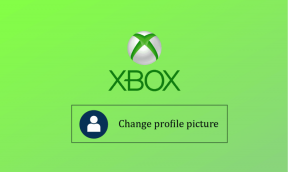Lenoxi rakenduse installimine Firesticki – TechCult
Miscellanea / / June 03, 2023
Kas olete igav vaadata sama vana tavalist sisu Amazon Firestickis? Lenox sobib teile ideaalselt. Olenemata sellest, kas tegemist on otsesaadetega telekanalitega või tellitava sisuga, võimaldab see rakendus kasutajatel voogesitada kõike ühe platvormi all ja erinevates seadmetes. On aeg laiendada oma Firesticki voogesitusvõimalusi, sest me juhendame teid, kuidas alla laadida ja installida rakendust Lenox.

Sisukord
Lenoxi rakenduse installimine Firesticki
Lenox Media Player on IPTV platvorm, mis pakub vaatajatele ühes kohas suurt hulka sisu. See ühildub erinevate seadmete ja operatsioonisüsteemidega, muutes selle paindlikuks valikuks. Ilma, et peaks vahepeal hüppama mitu rakendust või teenust, saate hõlpsalt lülituda tavaliste telekanalite ja tellitava videomeelelahutuse vahel. Ja parim osa? Rakendus ei võta registreerimistasu. Mida sa siis ootad?
1. meetod: allalaadija kasutamine
Allalaadija viitab rakendusele, mida kasutatakse kolmanda osapoole rakenduste külglaadimiseks või installimiseks seadmesse, nagu Firestick või Android-seade. Firesticki selle abil allalaadimiseks järgige juhiseid.
1. Käivitage oma Firestick ja ühendage seade oma koduvõrku.
2. Puudutage Firesticki avakuval nuppu Seaded.
3. Seadete alt valige Minu Fire TV plaat.
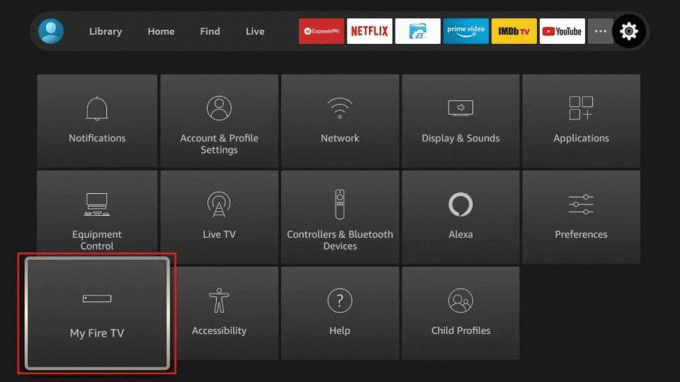
4. Jätkake Arendaja valikud ja valige Rakendused tundmatutest allikatest. Pööra PEAL.

5. Minge tagasi avakuvale ja valige Otsing suvand vahekaardil Otsi.
6. Otsima Allalaadija seejärel valige see tulemuste loendist.

7. Valige Hangi või Lae alla rakenduse installimiseks.
8. Nüüd jätkake Avatud ja valige Lubama meediumifailidele edasiseks juurdepääsuks.
9. Sisestage, URL Lenox Media Playeri jaoks, seejärel vajutage nuppu Mine nupp apk-faili allalaadimiseks.
Märge: Rakenduse Lenox Media Player URL võib olenevalt seadmest ja selle allalaadimise kohast erineda. Soovitatav on hankida see usaldusväärsest allikast või rakenduse arendaja ametlikult veebisaidilt.
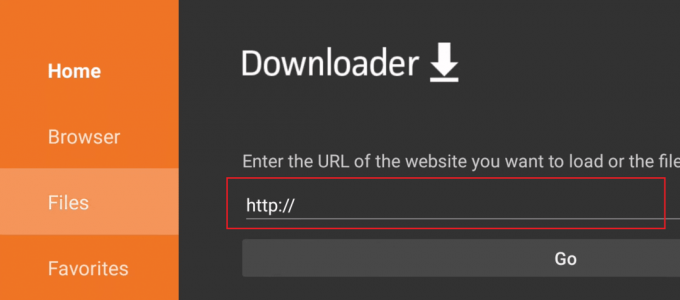
10. Pärast allalaadimist valige PAIGALDA ja seejärel valige Avatud selle käivitamiseks.
Nüüd saate Firestickis meediumifailide vaatamiseks kasutada Lenoxi meediumipleierit.
Loe ka: Kuidas värskendada Lenoxi rakendust Firestickis
2. meetod: ES File Exploreri kasutamine
ES File Explorer on Androidi rakendus mida saab kasutada seadmes olevate failide (sh meediumifailide) vaatamiseks ja haldamiseks. Lenox Media Playerit ja seda rakendust saab koos kasutada seadmesse või võrku salvestatud meediumifailidele juurdepääsuks ja nende juhtimiseks.
1. Installige ES File Explorer rakendus Firestickis, kasutades samu samme, nagu eespool mainitud.
2. Nüüd käivitage ES File Explorer ja klõpsake nuppu + Uus valik avakuval.
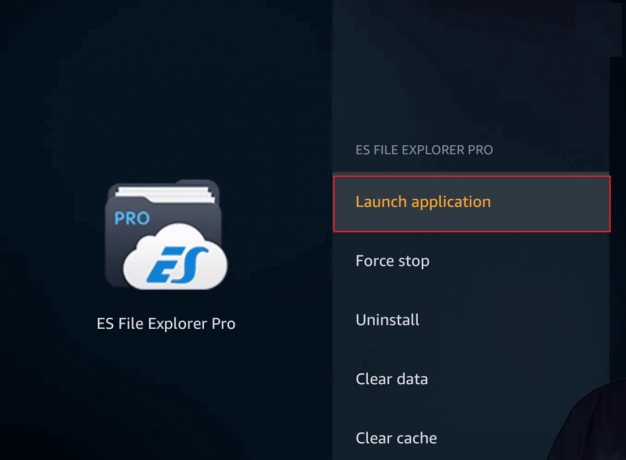
4. Sisestage Lenox Media Player URL Firesticki jaoks hüpikakna teekastis ja Lenox väljal Nimi.
5. Klõpsake Lae alla nüüd, millele järgneb Installige.
6. Lõpuks avage rakendus ja kasutage filmide ja videote vaatamiseks meediapleierit.
Lenox Media Playeri seadistamine Fire TV-s
Pärast Lenoxi rakenduse Firesticki allalaadimist on aeg see seadistada. Siin on mõned näpunäited, mida järgida.
1. Sisestage Teenuse ID esiteks.
2. Seejärel vajutage nuppu Esita nupp.
Nüüd saate valida, millist teavet soovite vaadata või isegi kasutada Otsing valitud materjali leidmiseks.
Loe ka: 21 parimat tasuta filmirakendust Firesticki jaoks
Millised on Lenox Media Playeri funktsioonid?
Siin on Lenoxi rakenduse funktsioonide loend:
- See toetab paljusid failivorminguid.
- See võimaldab lisada kanaleid lemmikute loendisse.
- See võimaldab teil esitada oma teenusepakkuja sisu.
- Saate vaadata oma lemmiksaadete täisepisoode.
- Saate ka oma teleriga ühenduse luua, et Google Playga paremat filmikogemust nautida.
- Lenox annab teile kvaliteetse videokvaliteedi.
Kas Lenox Media Player on tasuta?
Jah, Lenox Media Player on tasuta programm. Materjalidele juurdepääsuks on aga vaja teenusepakkuja tellimust. See tähendab, et telekanalite ja tellitava sisu voogesitamiseks rakenduse abil peavad kliendid maksma IPTV teenuse eest 24 dollari suurust kuutasu. Kasutajad saavad enne tellimise otsustamist teenust testida tasuta.
Soovitatav: Kuidas Firesticki kiirendada
Loodame, et meie juhend jätkub kuidas installida Firesticki rakendust Lenox oli abiks. Kui teil on kommentaaride jaotises veel küsimusi või ettepanekuid, andke meile teada.
Henry on kogenud tehnikakirjanik, kelle kirg on teha keerukad tehnoloogiateemad igapäevastele lugejatele kättesaadavaks. Enam kui kümneaastase tehnoloogiatööstuse kogemusega Henryst on saanud oma lugejate jaoks usaldusväärne teabeallikas.